Если заказы поставщикам планируется отправлять непосредственно из приложения SH.exe, то в настройки необходимо внести почтовые сервера, которые будут отправлять заказы поставщикам на электронный адрес.
Почтовые серверы настраиваются по предприятию r_k StoreHouse Pro.
Для добавления нового почтового сервера:
- Откройте список почтовых серверов в пункте главного меню «Сервис» – «Логистика» – «Почтовые серверы»;
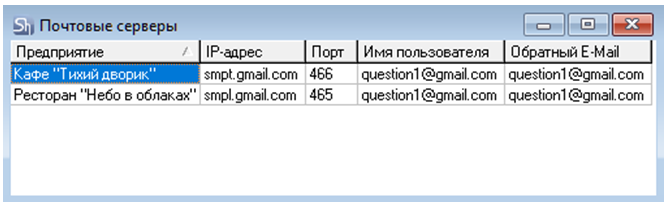
- В списке почтовых серверов выберите пункт контекстного меню «Новый почтовый сервер» или выберите пункт главного меню «Документ» – «Новый почтовый сервер»;
- В открывшемся окне заполните строки;
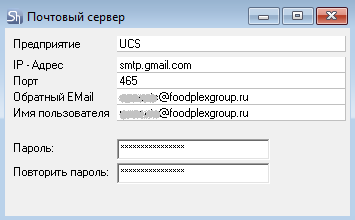
- Сохраните (пункт главного меню «Документ» – «Сохранить документ» или кнопка
 на панели инструментов).
на панели инструментов).
Предприятие – из ниспадающего списка выберите предприятие r_k StoreHouse Pro, для которого будет использоваться создаваемый почтовый сервер.
Далее укажите параметры почтового сервера, который будет заниматься отправкой писем с заказами поставщикам. Укажите пароль, который был заведен для аккаунта в разделе «Пароли приложений».
- Для редактирования уже почтового сервера в списке серверов позиционируйте курсор на нужный и воспользуйтесь пунктом контекстного меню и выберите пункт «Свойства почтового сервера», или откройте свойства почтового сервера двойным щелчком левой кнопки мыши по его наименованию, или выберите пункт главного меню - «Документ» – «Свойства почтового сервера». Внесите необходимые изменения;
- Для удаления созданного почтового сервера в списке серверов позиционируйте курсор на сервер, который необходимо удалить и воспользуйтесь пунктом контекстного меню «Удалить почтовый сервер», или пунктом главного меню «Документ» – «Удалить почтовый сервер». Система запросит подтверждение удаления. Нажмите [Да], если Вы действительно хотите удалить выбранный почтовый сервер. Нажмите [Нет], если Вы ошибочно выбрали пункт меню «Удалить почтовый сервер»